服务器双线智能解析dns服务器搭建指南
什么是DN S
DNS(DomainNameSystem)是“域名系统”的英文缩写是一种组织成域层次结构的计算机和网络服务命名系统它用于T CP/IP网络它主要是用来通过用户亲切而友好的名称代替枯燥而难记的IP地址以定位相应的计算机和相应服务。因此要想让亲切而友好的名称能被网络所认识则需要在名称和IP地址之间有一位“翻译官”它能将相关的域名翻译成网络能接受的相应IP地址。 DNS就是这样的一位“翻译官”。
什么是双线智能DN S解析
双线智能解析是针对目前电信与网通互联互通的问题推出的一种DN S解决方案。具体实现的效果是把同样的域名如 网通的客户访问会返回一个指向网通服务器的IP地址 电信的客户访问会指向一个电信服务器的IP地址。通过这种方式尽量避免网通的客户去访问电信的网络 以及电信的客户去访问网通的网络.对于流量比较大的网站可以通过该功能把流量分配到几台不同的服务器上 以提高网站的运行速度。通过IP表的重新定义让国外的客户自动访问英文版的网站;让国内的客户自动访问中文版的网站.
DN S中几个基本概念
域名空间指internet上所有主机的惟一的和比较友好的主机名组成的空间是D SN命名系统在一个层次上的逻辑树结构。各机可以用它自己的域名空间创建internet上不可见的专用网络。
DN S服务器运行DN S服务程序的计算机其上有关于DN S域树结果的DN S数据库。DNS客户端也称为解析程序是使用DNS查寻从服务器查询信息的程序。解析器可以同远程DNS服务器通信也可以同运行DNS服务器程序的本地计算机通信。
资源记录 DN S数据库中的信息集可用于出来客户机的查询。
区域服务器是其授权的DN S名字空间的连续部分。一台服务器可以是一个或多个区域的授权。
区域文件包含区域资源记录的文件服务器是这个区域的授权。在大部分DN S实现中用文件实现区域。
Internet域名空间
Internet上的DNS域名系统采用树状的层次结构。
最顶层称为根域 由InterNI C机构负责划分全世界的IP地址范围且负责分配Internet上的域名结构。根域DN S服务器只负责处理一些顶级域名DNS服务器的解析请求。第2层称为顶级域由两三个字母组成的名称用于指示国家(地区)或使用名称的单位的类型常见的有com,org,gov,net等。
第3层是顶级域下面的二级域二级域是为在Internet上使用而注册到个人或单位的长度可变名称。这些名称始终基于相应的顶级域这取决于单位的类型或使用的名称所在的地理位置。如表示的就是中国的教育机构网站。
第4层是二级域下的子域子域是单位可创建的其他名称这些名称从已注册的二级域名中派生包括为扩大单位中名称的DN S树而添加的名称并将其分为部门或地理位置。如表示顶级域名。下面可以继续划分子域或者挂接主机。
第5层是主机或资源名称常见的代表的是一个WE B服务器 ftp代表的是F T P服务器news代表的是新闻组服务器等。
通过这样的层次式的结构划分 Internet上的服务器的含义就非常清楚了。
DN S域名解析的方法
DN S查询方法
递归查询如果DNS服务器无法解析出DNS客服机所要求查询的域名所对应的IP地址时DN S服务器就代表DN S客服机来查询或联系其他DNS服务器 比完全解析该名称并将
应答返回给客服机。
迭代查询
为克服递归查询法中所有的域名解析任务都落在DNS服务器的缺点可以想办法让DN S客户机也承担一定的DNS域名解析工作。
反向查询方法递归查询和迭代查询都是正向域名解析 即从域名查找IP地址。
下面以客户机的WEB访问为列介绍DN S域名解析过程解析方法是递归查询
如何搭建Microsoft的DNS
2、 DN S服务的安装
我们从开始准备在这台计算机上安装DNS服务器服务。安装DNS的步骤如下
(1)选“开始→设置→控制面板”打开“添加/删除程序”。
(2)单击“添加/删除Windows组件”等待Windows组件向导启动。
(3)单击[下一步]按钮弹出Windows组件清单。
(4)单击[“网络服务] 然后再”单击[详细情况]按钮。
(5)单击 DN S(域名系统) 旁的复选框。
(6)单击[确定]按钮返回“Windows组件”对话框。
(7)单击[下一步]安装相应的服务然后逐一单击[完成]和[关闭]按钮即可完成。
不需要重新启动计算机单击“开始→程序→管理工具→DNS”。
3、创建“winiis.com”区域
(1)用右键单击DNS中“+”根目录选“新建区域”以进入新建区域向导中。
(2)当向导提示到要“让选择”“区域类“型”时”此处应该选“主要“区域”
(3)屏幕出现询问 区域名则在 名称 后的文字框中输入 winiis.com”接着向导进入到“区域文件”提示窗口中默认的系统会自动选中“创建新文件文件名为”一项并在其后的文字框中自动填有“winiis.com.dns”的名“字单击[下一步]按钮然后单击[完成]即可完成区域创建此时在DNS管理器的左边的 CHINA-RLMC OCOSN→正向搜索区域”里可以看到“winiis.com”区域(如图所示)。
注意:创建正向搜索区域的目的是为了将主机名翻译为IP地址你也可以创建反向搜索区域便于将IP地址翻译成相应的主机名创建方法和正向搜索区域的创建相似。
4、创建主机
下面我们将以创建图2中Web服务器(主机为例说明如何创建主机。
(1)在窗口中的“w iniis.net”区域上单击右键选“新建主机”在其后的对话框中的“名称”栏中输入主机名“www”在“IP地址”栏输入“192.168.1.213”。
(2)单击[添加主机]按钮 即成功地创建了主机地址记录在“新建主机”窗口再选“完成”便可回到DN S管理器中。
配置DN S客户端
步骤如下
(1)
单击开始→控制面板→网络连接→本地连接“右击在快捷菜单中选择--- “属性。
(2)
打开“本地连接属性“的对话框中的”常规“选项卡。在”此连接使用下列项目 “列表框中选中” Internet协议(T CP/IP) “,单击”属性“按钮
(3)
出现“I”nternet协议(T CP“/IP) “属性”对话框” “常规”选项卡。选中“使用下面的DNS服“务器地址 单选按钮在 首选DNS服务器 文本框输入主DNS服务器的IP地址在 备
用DNS服务器”文本框中输入辅助DNS服务器的IP地址。
(4)
如果要设置多个DNS服务器单击“高级”按钮。如图8.6.3所示。单击“添加”按钮可以添加多个DN S服务器。
5、测试配置
Nslookup是用来进行受动DNS查询的最常见工具。它既可以模拟标准的客户解析器也可以模拟服务器。作为客户解析器nslookup可以直接向服务器查询信息而作为服务器nslookup可以实现从主服务器到辅助服务器的区域传送。
Nslookup命令的用法为
Nslookup[option][host-to-findserver]
可用于如下两种模式
非交互模式在命令行中输入完整的命令如nslookup。
交“互”模式只“要输入”n”slookup”和回车即可。不输入参数。在交互模式下可以在提示符下输入 help或者? 来获得帮助信息。
(注意:在安装“DN S服务器”之前必须用静态的IP地址配置计算机
- 服务器双线智能解析dns服务器搭建指南相关文档
- 解析DNS智能解析是什么意思智能DNS解析原理
- 视图多ISP网络环境智能DNS解析系统探究及设计
- 劫持Panabit智能DNS管控在实际中应用解析
- 网通累积技海拾贝--浅谈通过GTM进行DNS的智能解析
- 网通linux环境下智能dns解析
- 网通最新Linux环境下智能DNS解析教学文案
LetBox:美国洛杉矶/新泽西AMD大硬盘VPS,10TB流量,充值返余额,最低3.3美元两个月
LetBox此次促销依然是AMD Ryzen处理器+NVME硬盘+HDD大硬盘,以前是5TB月流量,现在免费升级到10TB月流量。另外还有返余额的活动,如果月付,月付多少返多少;如果季付或者半年付,返25%;如果年付,返10%。依然全部KVM虚拟化,可自定义ISO系统。需要大硬盘vps、大流量vps、便宜AMD VPS的朋友不要错过了。不过LetBox对帐号审核严格,最好注册邮箱和paypal帐号...
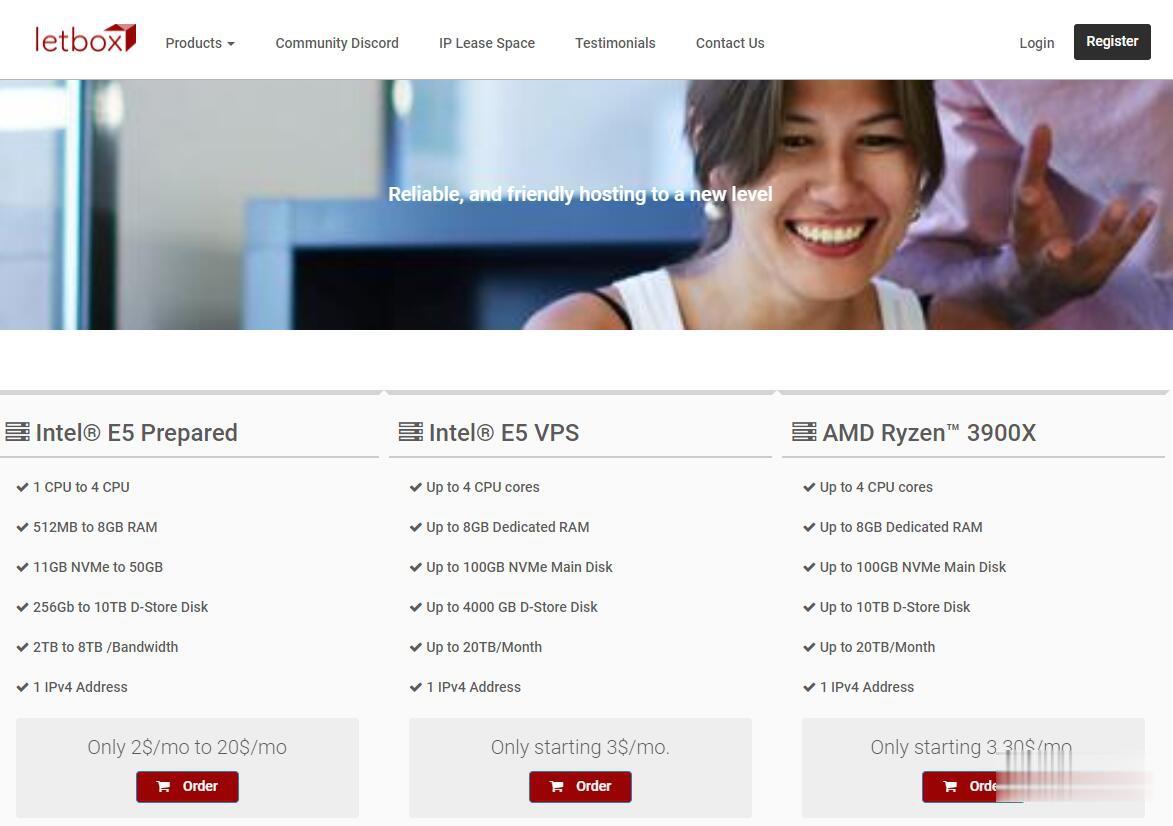
Hostodo(年付12美元)斯波坎VPS六六折,美国西海岸机房
Hostodo是一家成立于2014年的国外VPS主机商,现在主要提供基于KVM架构的VPS主机,美国三个地区机房:拉斯维加斯、迈阿密和斯波坎,采用NVMe或者SSD磁盘,支持支付宝、PayPal、加密货币等付款方式。商家最近对于上架不久的斯波坎机房SSD硬盘VPS主机提供66折优惠码,适用于1GB或者以上内存套餐年付,最低每年12美元起。下面列出几款套餐配置信息。CPU:1core内存:256MB...
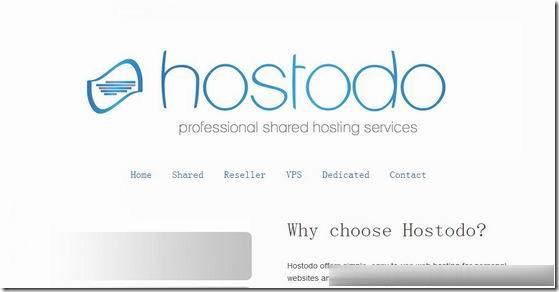
IMIDC彩虹数据:日本站群多ip服务器促销;30Mbps带宽直连不限流量,$88/月
imidc怎么样?imidc彩虹数据或彩虹网络现在促销旗下日本多IP站群独立服务器,原价159美元的机器现在只需要88美元,而且给13个独立IPv4,30Mbps直连带宽,不限制月流量!IMIDC又名为彩虹数据,rainbow cloud,香港本土运营商,全线产品都是商家自营的,自有IP网络资源等,提供的产品包括VPS主机、独立服务器、站群独立服务器等,数据中心区域包括香港、日本、台湾、美国和南非...
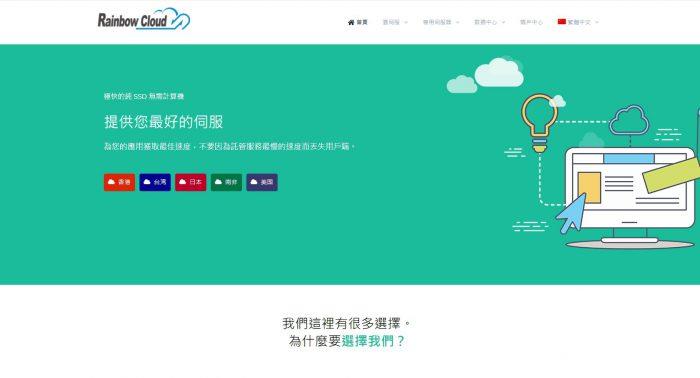
-
菏泽市牡丹区实验小学债券127文件127思科flashIntentsandroid支持ipad支持ipad支持ipad平台操作使用手册ipad连不上wifiiPad mini WiFi开关成灰色无法连接,怎么办